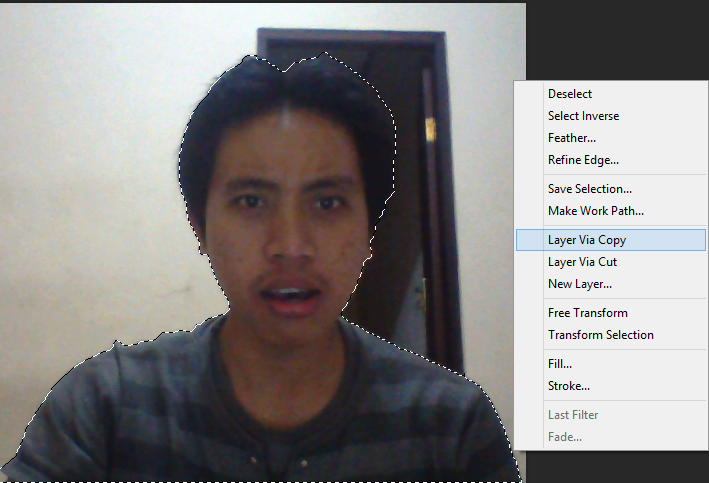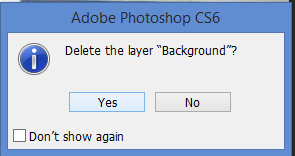Nah , maaf sebelumnya ya kalau agan , gak pernah on . Sekarang agan akan menjelaskan cara edit foto efek boxed, dengan menggunakan Photoshop
tanpa basa-basi lagi lang sung ajha ke TKP
1.buka program photoshop kalian, jika belum punya silahkan download , linknya banyak kok di google
2.buka file yang akan kalian edit, dengan cara klik menu file-open atau crtl+o
saya menggunakan foto saya sendiri.
3. setelah itu, gunakan toolbox, marquee toll, setelah itu klik kanan transform selection, seperti di bawah ini
4.jika sudah anda lakukan kemudian tekan tobol pada keyboard crtl+T, untuk mengubah posisinya seperti di bawah ini.
5.kemudian aktifkan layer 1,dengan cara mengkliknya
6.kemudian klik layer-new adjustmand layer-hue/saturtation
7.settinglah seperti di bawah ini
8. kemudian pada menu yang sama klik layer style-blending option dan setting seperti di bawah ini
9. dan hasilnya seperti ini, mudah bukan ,,,,
selamat mencoba, dan jangan lupa meninggalkan komentarnya ......
tanpa basa-basi lagi lang sung ajha ke TKP
1.buka program photoshop kalian, jika belum punya silahkan download , linknya banyak kok di google
2.buka file yang akan kalian edit, dengan cara klik menu file-open atau crtl+o
saya menggunakan foto saya sendiri.
3. setelah itu, gunakan toolbox, marquee toll, setelah itu klik kanan transform selection, seperti di bawah ini
4.jika sudah anda lakukan kemudian tekan tobol pada keyboard crtl+T, untuk mengubah posisinya seperti di bawah ini.
5.kemudian aktifkan layer 1,dengan cara mengkliknya
6.kemudian klik layer-new adjustmand layer-hue/saturtation
7.settinglah seperti di bawah ini
8. kemudian pada menu yang sama klik layer style-blending option dan setting seperti di bawah ini
9. dan hasilnya seperti ini, mudah bukan ,,,,
selamat mencoba, dan jangan lupa meninggalkan komentarnya ......